Les diagrammes de la ligne de temps sont souvent utilisés pour rendre des informations complexes plus faciles à comprendre. Ils peuvent être utilisés efficacement pour afficher la séquence des événements sur une période de temps, dans l’ordre de la ligne de temps.
Les diagrammes de l’échéancier peuvent aider
- visualiser tout type de développement, l’évolution d’une tendance, l’aperçu d’événements historiques, les phases d’un projet, les jalons d’une entreprise, etc.
- simplifier les informations complexes et les rendre faciles à comprendre et à suivre
- mettre en évidence les moments importants ou les jalons dans le temps
Que vous créiez une proposition de projet ou une présentation pour votre projet scolaire, Creately dispose d’une toute nouvelle bibliothèque de modèles de chronologie que vous pouvez utiliser pour plusieurs scénarios.
Gagnez du temps grâce aux modèles de diagrammes de la ligne de temps préétablis
Notre nouvelle bibliothèque de lignes de temps comprend des modèles de lignes de temps conçus par des professionnels, que vous pouvez modifier et utiliser immédiatement.
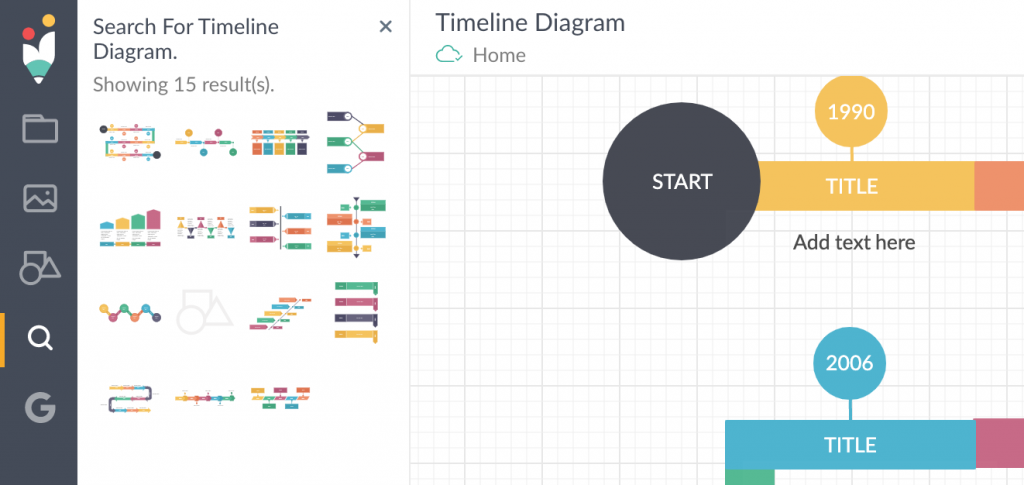
Que ce soit pour visualiser l’aperçu de votre projet ou pour présenter vos leçons d’histoire, utilisez ces modèles pour créer sans effort des de la ligne de temps qui semblent prêts à être présentés par défaut.
Comment dessiner correctement un diagramme diagrammes de la ligne de temps
Vous pensez peut-être qu’il est assez facile de tracer une ligne de temps. Mais il y a beaucoup de travail à faire pour créer un de la ligne de temps efficace et cela s’ajoute à l’effort que vous faites pour le rendre présentable.
Nous avons décomposé les étapes pour vous faciliter la tâche. Creusons un peu.
Étape 1 : Rassemblez les informations dont vous avez besoin.
Qu’il s’agisse d’un de la ligne de temps de projet, d’un agenda ou d’un aperçu d’un événement historique pour votre travail scolaire, vous devez d’abord avoir une idée des détails que vous représenterez avec votre de la ligne de temps.
Maintenant, en général, la chronologie indique les dates, l’heure, le lieu, etc. Vous pouvez ajouter des détails supplémentaires (c’est-à-dire une description de l’événement) en fonction de votre objectif.
À ce titre, rassemblez suffisamment de données sur l’événement que vous couvrez avec votre de la ligne de temps avant de le commencer. Parlez avec vos collègues, vos professeurs, ou naviguez sur Internet, etc.
Étape 2 : Créer un aperçu de l’échéancier
Commencez par créer une ébauche pour vous aider à vous guider dans le processus. Cette étape vous aidera à filtrer et à répertorier les principaux détails du contenu de la recherche de l’étape précédente.
Votre de la ligne de temps doit comporter quelques éléments essentiels : dates, nom de l’événement, description de l’événement et une image (facultatif).
- Identifiez les événements clés avec les dates/heures importantes, les lieux, les noms des personnes, etc.
- Choisissez une date de début et de fin et dressez la liste des événements qui se sont produits entre les deux, par ordre diagrammes de la ligne de temps
Étape 3 : Choisissez une mise en page pour votre de la ligne de temps
Ici, vous pouvez commencer tout de suite avec l’un des modèles de Creately, ou en dessiner un de toutes pièces.
Vous pouvez choisir entre trois types de présentation de la chronologie : verticale, horizontale et en serpent.
La mise en page que vous choisissez doit différer en fonction d’un certain nombre de points, de la longueur de la description et de l’ajout d’images.
Mise en page verticale: Utilisez ce type de document lorsque vous avez trop de points à souligner. Comme il est toujours plus facile de faire défiler la page vers le bas que vers le côté, vous pouvez prolonger la ligne de temps verticale à chaque ajout de points. De plus, il laisse beaucoup de place pour ajouter des graphiques. Votre ligne de temps verticale peut être alignée à gauche (mieux avec des descriptions plus longues) et centrée (fonctionne très bien pour ajouter des graphiques).
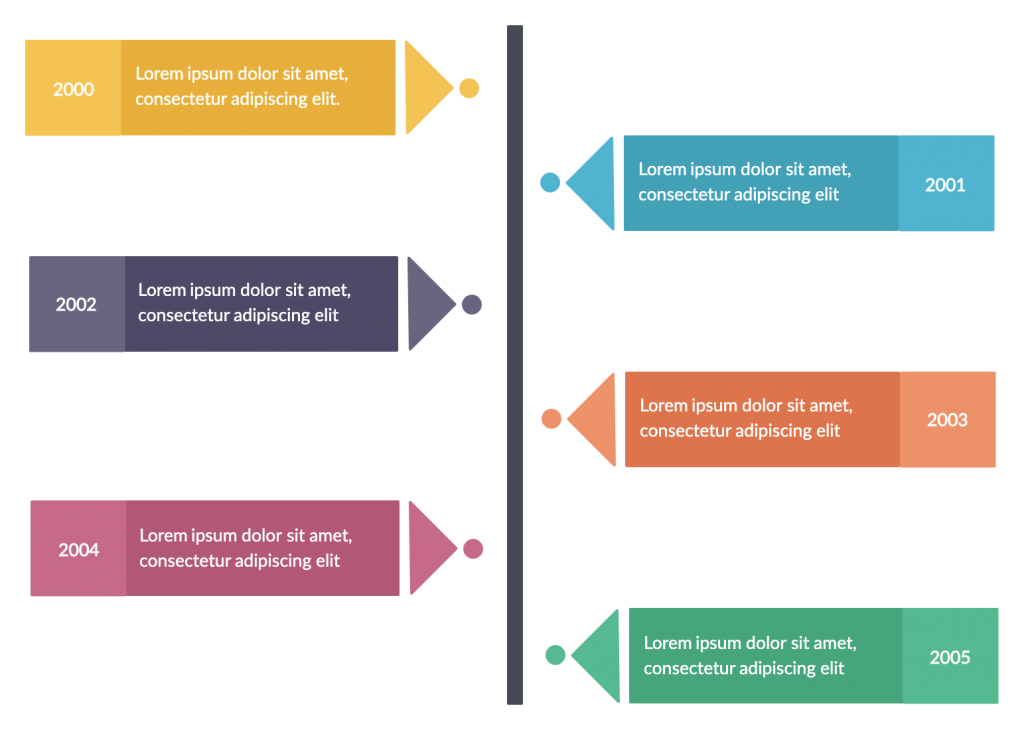
Mise en page horizontale: Vous pouvez utiliser cette mise en page lorsque vous avez moins de points sur votre ligne de temps. Et c’est le type de mise en page le plus approprié pour les diapositives de présentation.
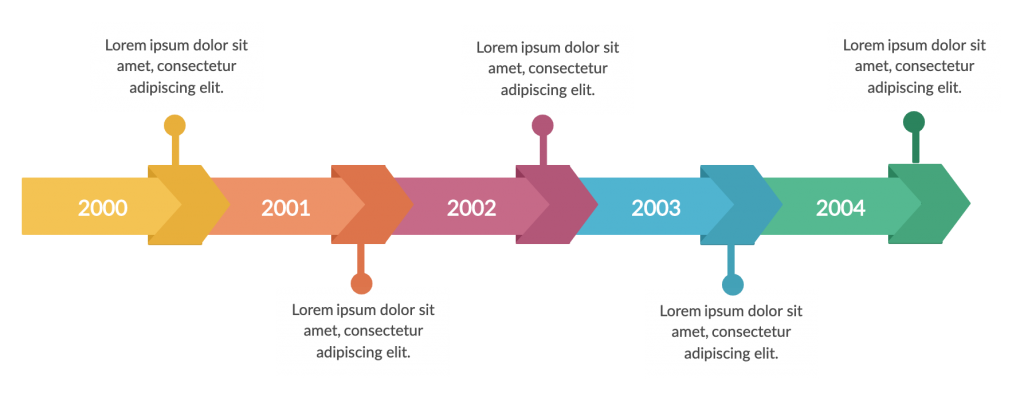
Mise en page serpent: Ce type fonctionne très bien avec beaucoup de points et peu de texte. Si vous préférez que votre ligne de temps tienne sur une seule page, vous pouvez utiliser la disposition en serpent au lieu de la ligne de temps verticale. De plus, il est possible d’ajouter des images.
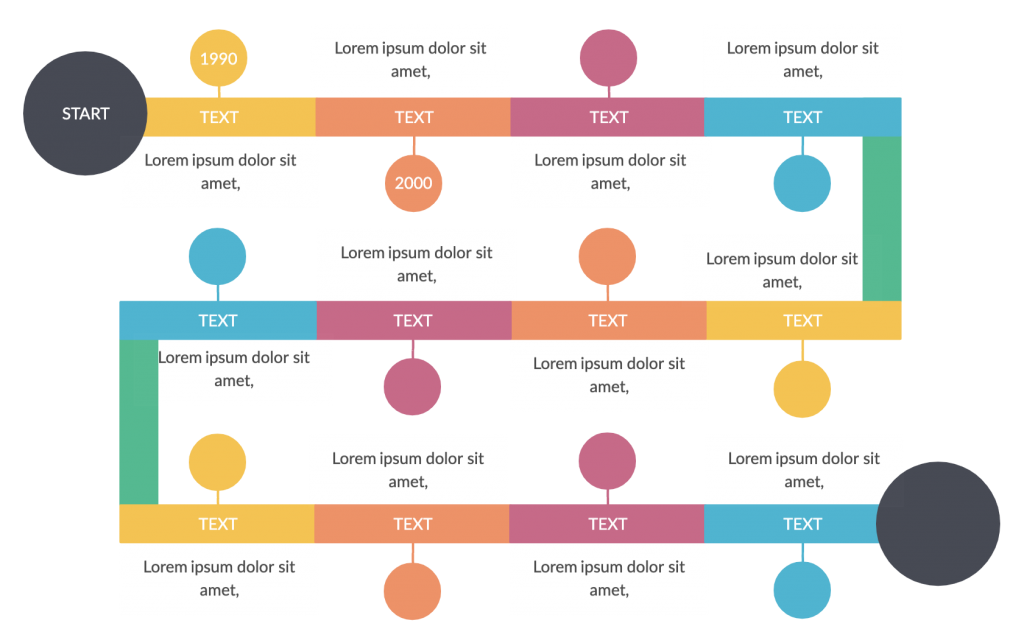
Vous pouvez utiliser le schéma diagrammes de la ligne de temps de l’étape précédente pour décider de la mise en page qui vous conviendrait le mieux en fonction de la quantité et de la longueur du texte.
- Tracer une ligne horizontale / verticale
- Inscrivez la date de début au début de la ligne et la date de fin à la fin
- En gardant de l’espace entre chaque événement, les ajouter à la ligne de temps
- Lorsque vous ajoutez des descriptions sous les événements, n’oubliez pas d’être bref
- Donnez du style à votre ligne de temps et ajoutez des images
Étape 4 : Donnez du style à votre ligne de temps et ajoutez des images
Nous avons réalisé une brève vidéo pour vous aider à comprendre comment styliser efficacement votre diagramme de la ligne de temps sur Creately.
- Appliquer des couleurs: Vous pouvez créer vos diagrammes sur Creately sans problème. Les thèmes de couleur prédéfinis permettent d’adapter plus facilement vos diagrammes et de les préparer pour les présentations en quelques secondes.
- Ajouter des images: Importez des images, des clipart, des gifs, des logos, des icônes, etc. depuis votre appareil vers le canevas et personnalisez votre diagramme. Vous pouvez également utiliser la recherche d’images intégrée à Google pour trouver des images sur le web.
- Exportez vos diagrammes: Vous pouvez télécharger vos échéanciers en PNG, SVG, PDF et JPEG pour les imprimer, les partager ou les intégrer dans des sites web, des présentations, etc.
- Partagez avec les autres: Vous voulez partager votre de la ligne de temps avec d’autres ? Il suffit d’ajouter leur adresse électronique et de leur envoyer un lien de modification/révision pour un accès rapide. Vous pouvez également partager l’accès à vos diagrammes de la ligne de temps en en les partageant sur le canal Slack de votre équipe ou en les créant à à partir de Google Drive.
Prêt à établir votre de la ligne de temps?
Le diagramme diagrammes de la ligne de temps est l’outil idéal, que vous planifiez des tâches de projet ou que vous racontiez une histoire.
Avez-vous déjà essayé notre outil de création de lignes de outil de création de lignes de temps? Faites-nous part de votre expérience dans la section Commentaires ci-dessous.